Win7系统是微软的一款非常经典的系统,已经停止技术支持了还是很多人喜欢Win7,小编这里就教大家下载火(xiazaihuo.com)U盘一键重装系统Win7下载安装步骤,想要重装系统Win7的朋友可以看看哦。
1.打开浏览器百度搜索【下载火(xiazaihuo.com)系统官网】,通过官网下载下载火(xiazaihuo.com)一键重装系统软件。

2.把电脑上的杀毒工具退出,将U盘插到正常联网的电脑上面,然后双击打开【下载火(xiazaihuo.com)一键重装系统】,等待检测环境完成后点击【制作系统】,可以看到自动检测到U盘,然后直接点击【开始制作】.

2.接着出现下载系统的选项,这里我们选择Windows7系统,然后单击【开始制作】.
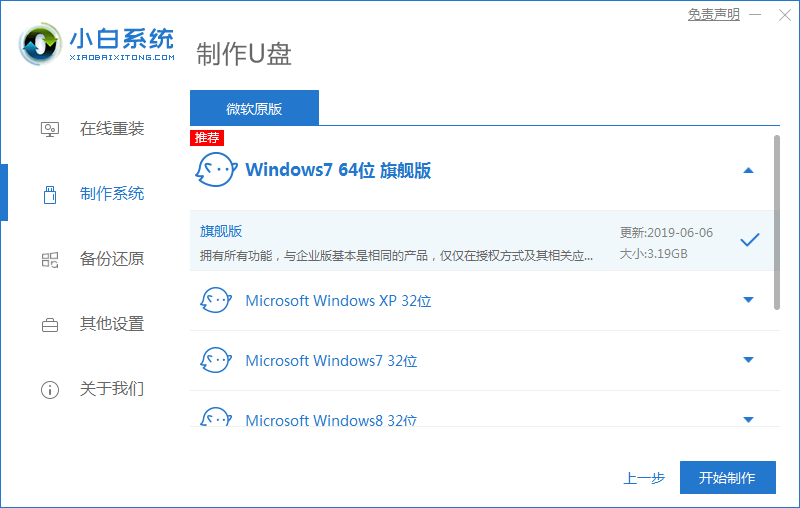
3.请先备份好U盘的重要文档,然后点击【确定】.
u盘小白一键重装系统失败
u盘小白一键重装系统失败怎么办呢?很多小伙伴使用小白一键重装系统软件后导致电脑安装失败,无法进入操作系统,那么这个时候需要制作一个启动U盘工具轻松解决哦,就让小编教你U盘重装系统的步骤吧.

4.接着开始下载系统以及开始制作启动U盘工具。

5.成功制作后等待提示,单击[取消],然后退出U盘。

6.将启动U盘工具插入需要安装系统的计算机中。开机之后,间歇性地点击U盘启动快捷键f12,将其加载到下载火(xiazaihuo.com) pe系统界面中,然后单击以安装win7系统。

7.等待安装成功后,您可以拔出U盘并重新启动计算机。


8.最后安装成功,并进入新系统界面。至此,下载火(xiazaihuo.com)U盘一键重装系统Win7已成功安装。

看到这里大家都学会了下载火(xiazaihuo.com)一键U盘装系统了吧,通过使用U盘重装系统我们不仅可以安装 Windows 7,也可以重装 Windows 8、10 等系统。
以上就是电脑技术教程《小白u盘一键重装系统win7下载安装步骤》的全部内容,由下载火资源网整理发布,关注我们每日分享Win12、win11、win10、win7、Win XP等系统使用技巧!u盘怎么解除写保护状态
u盘怎么解除写保护状态呢?最近有很多朋友给小编留言说,使用U盘的时候插到电脑后会出现U盘会被写保护的情况, u盘写保护怎么去掉呢?下面让小编教你u盘写保护怎么解除的问题吧.






